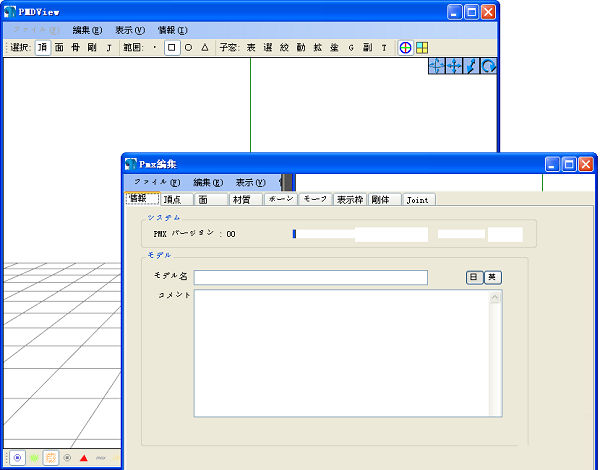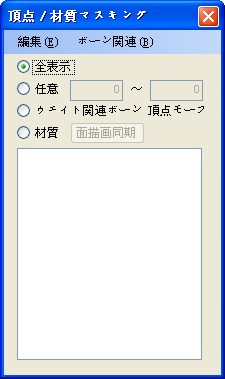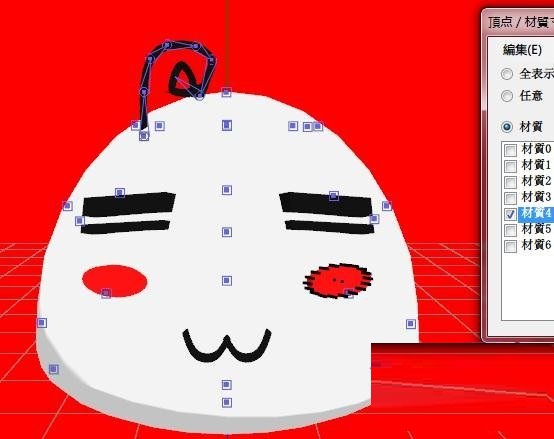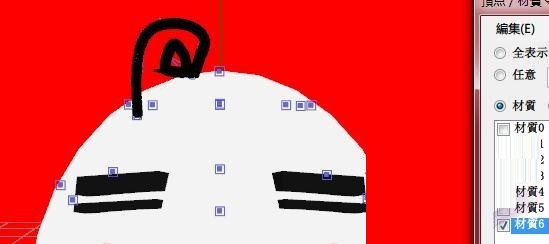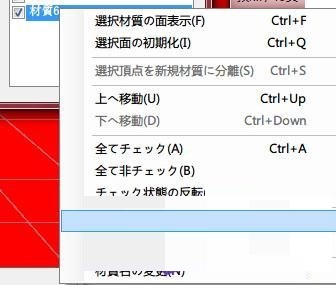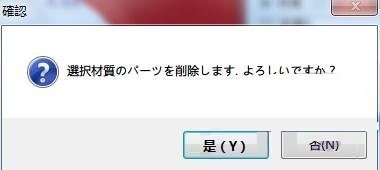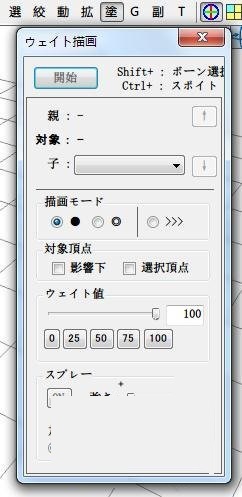PmxEditor 汉化版 v0231
总体评价(0)
- 分类:3d建模
- 下载方式: 本站下载
- 浏览:4915 次
- 下载:34 次
- 大小:7.9M
- 下载消耗:1 钱币
详细内容
PmxEditor汉化版是一款高效实用的MMD模型文件编辑修改软件。PmxEditor汉化版功能强悍,便捷好用,支持让制作换头、增减衣着服饰、汇出X格式模型、绑骨和加刚体等,还可以进行骨骼捆绑。日文原版使用教程
很多人看这个可能会有些茫然,因为这个都是日文,很难辨认
不过这并没有很大的问题,我们只需要了解其中的一部分选项有什么功能,就可以来进行简单的绑骨了
首先看看这个,左边的“选尺”是用来选择要编辑的物体类型(按顺序看就是:顶点,面,骨骼,刚体,链接体)其中的面我目前为止还没有用过,暂时还不清楚是干啥的
中间那个“范啥”不用管,看后面那个子怂(这些字我也不知道是啥,大概就是这东西吧)
其中的“表”是用来调整背景颜色,顶点颜色一类的,在某些时候可以方便我们观察模型,进行一些细致的操作
“选”这个没用过,不太清楚
“绞”经常需要用,主要是用来确定模型需要编辑的范围;
选择到材质这一项,就可以选择特定的部件用来单独编辑
选择材质0是白色馒头型物体
材质4是卷毛君的一个红晕
像这样,分别选用不同的材质,就可以分别编辑不同的区域了;
另外,如果有需要删除的部分,也可以使用这个面板;
比如说,卷毛君的材质6是头上那根毛,我们现在来把它拔了
勾选材质6,卷毛变黑了
点击这个“选尺材质の什么削除”
选择“是”
卷毛的毛就拔掉了
再后面几个除了“涂”以外基本上我都没有用过,就暂不介绍了
关于那个“涂”,则是用来刷权重用的。
所谓刷权重,就是将骨骼与模型的顶点建立联系,让模型可以跟随骨骼来移动,也就是我们通常所说的绑骨。
PMD,PMX和X文件之间的转换:
PMX转PMD
2.1.x版本是这样的
PMX转X
PMX转PMD时只需将弹出窗口中的文件名后缀改为PMD即可
VMD = 动作数据
VIEW = 查看
VMDVIEW = 动作数据查看器常见问题
1、PmxEditor汉化版怎么移动骨骼?
点 顶 面,框选要变的部位,点动,第三列zxy看喜好调。动骨骼要点 骨 顶 面,然后框选整个模型,再进行移动。
2、用pmxEditor编辑了MMD模型,保存后再打开就变成这样了(模型变成一片空白了)?
贴图掉了 重新贴上就可以了,在tex那栏把对应图片载入。
3、MMD模型怎么保存为PMX?
你可以用本站的PmxEditor,将模型添加上,然后点保存就可以了。
4、Pmx改模如何对称?
材质外形要在建模中改,身体部位拉伸,点左上的 顶 面 ,框选需要改的部位,然后点 动,第三列的zxy轴,自己按喜好调就好了。常用快捷键
——主窗口部分——
选择相接邻面:(选中某个面)Ctrl+X
建立对称镜像:[菜单]编辑→物体→制作物体镜像(用于对称拷贝物体、例如将左手的饰品复制至右手使双手都有饰品)
Ctrl+W:在选中顶点的中心建立骨骼并赋予其100%的权重(需要选中顶点)
Ctrl+P:建立简单元素(具备UV的平面或球体、立体文本等无材质纹理物体)
Shift+Delete:快捷删除顶点或面
Ctrl+J:合并顶点
显示与隐藏顶点
Ctrl+K:只显示选中的顶点(其他顶点会隐藏)
Ctrl+R:隐藏选中的顶点
Ctrl+I:显示所有隐藏的顶点
——显示设定部分(F1键)——
可以调整PE的背景色、视角、轮廓线粗细、抗锯齿等等
设定4可以顶点/刚体/Joint之类的显示大小、颜色
——选中物体管理部分(F2键)——
在这里可以选择方式以及选择范围(主要用于刷权重时的刷子大小调整)、以及操纵盘的类型(在主窗口也可右键显示的操纵盘以快捷设定其类型)和显示大小
——[绞]顶点/材质遮蔽部分(F3键)——
可以设定只显示需要的材质
Ctrl+W或Q:只显示选中的顶点/面所属的材质
Ctrl+X:隐藏选中的顶点/面所属的材质
Ctrl+S:将选中的顶点分离为新的材质(需要只显示一个材质的情况下才可用)
——[动]物体操作部分(F4键)——
对选择的物体/法线/UV进行移动/旋转/缩放、
UV翻转位于:[编辑]-[UV关联]-[UV翻转](一些从游戏导出的模型会用到)
选中物体的记忆:快捷的记录(MS)当前选择物体、待有需要的时候再读取避免需要重复选择/框选的麻烦
PS:该功能为临时记忆、导入新部件/对相关物体删除后就会失去效用
——扩展编辑部分(F5键)——
刀:点击开始后对模型面进行划线、划过的面会被进行细分(1分2)
PS:细分处理时视细分面数多少而产生卡顿延迟
追加/设定:
顶点-面:
制作顶点-面:选择三个点(点空处会产生新顶点)、并将其连结成一个三角面
仅追加顶点:在点击的位置生成一个新的顶点
骨骼:
追加系列骨骼:选择两个(以上)骨骼(点空处会产生新骨骼)、并为骨骼设定亲子骨骼关系以及骨骼末端指向
仅追加骨骼:在点击的位置生成一个新的骨骼
系列(亲子关系)设定:选择两个(以上)骨骼并为其设定亲子关系(不会产生新骨骼)
种类设定:为选择骨骼设定为指定骨骼类型(物理骨/操作骨/IK骨)
刚体/Joint:
追加连接物理刚体/Joint:在点击的位置产生新刚体并用J点与前一个刚体连接起来(点击Reset可以断开连接并设定另一列物理刚体)
追加刚体:在点击的位置产生一个新的刚体(大小尺寸根据右侧设定)
连接关联骨骼:为指定的刚体赋予关联骨骼(具体为先点击刚体再点击骨骼)
设定刚体种类:字面意思、指定种类后对着要修改的刚体点击就行
设定刚体形状/群组:同上
追加Joint:在点击的位置产生一个新的J点
连接Joint关联刚体:为J点设定连接的两个刚体、先点要设定的J点再点击另两个需要设定的刚体
PS:以上的扩展编辑功能都需要在点下[开始]按钮后才会进行处理、完成处理后也要再点一次[开始]以取消编辑状态。
附上一个使用扩展编辑对模型进行绑骨(伪柔体)的b站视频a v号:a v3234018
——[涂]权重/UV描绘部分(F6键)——
描绘模式:
●:固定模式、在圆圈范围内的顶点都会被赋予指定权重
◎:放射模式、赋予值会从圆圈中心开始到圆圈边缘逐步降至0的渐变式描绘
W4:多个骨骼的交错权重刷法、按固定值给各个骨骼进行分配
>>>:线性渐变模式、与放射模式类似、但是以直线头至直线尾
对象顶点:
影响下:只能在原本就有权重的地方进行赋值、避免刷权重刷出界
选中顶点:只能在选中的顶点内进行赋值、需要搭配物体选中记忆功能使用(详见物体操作部分)
喷雾器:打开(ON)后、会以指定强度不断加强/减弱刷子内顶点的权重值(直到达到100或0)
——[G]选择引导部分(F7键)——
物体选择记忆的加强版本、可以将选中的物体不断累加或调出、并且进行命名以方便管理
[追加]:将当前记忆的选择物体记录至新的槽位
[编辑]:给槽位改名/删除/调整位置等操作
[取得]:将主窗口选中的物体加入列表(之前的会清空)
Shift+[取得]:将主窗口选中的物体加入列表(之前的会保留)
Ctrl+[取得]:将主窗口选中的物体从列表删除(如果有的话)
[清除]:将列表所有记录内容清除
[个别清除]:将列表当前项(顶点/面/骨骼/刚体/J点之一)所记录内容清空
——副窗口部分(F8键)——
简化过后的主窗口、没什么特别的
——TransformView部分(F9键/简称T窗)——
T窗建立骨骼表情:
PS:如在T窗摆出握拳的动作/姿势并存储为一个新表情
T窗口→编辑→以现在的变形状态新建追加骨骼表情
Ctrl+X:将T窗选中的物体(如顶点/骨骼等)状态传送至主窗口、使主窗口选择与T窗保持一致
PS:主窗的选择类别(顶/面/骨/刚/J)需要和T窗类别相同、通常用于检查权重
骨骼缩放:位于骨骼的操作、值栏目之后。根据所输入的X,Y,Z的值大小对骨骼下辖的顶点进行缩放。(例如给模型进行方便快捷的丰胸/收胸、又或是大头化、四肢缩小等等)
在T窗修改过后可以在 [文件]-[以现在的姿势保存](增加了骨骼表情)/[标准化顶点表情后保存](进行了骨骼缩放)/[以现在的变形状态更新模型姿势-标准化顶点表情](两者都有) 对模型进行保存运行环境
1、Microsoft .net framework 4.0
2、Microsoft .net framework 3.5 SP1
3、directx 最新版 (必須包含 9.0c 版,win7、vista 並沒有內建!)
4、Microsoft Visual C++ 2010
相关截图
暂无截图
相关视频
暂无视频
资源列表
有两个问题值得一些人思考:
1.相同的文件为什么总是喜欢全部都点一遍?(指“官方”、“本站”、“Mega网盘”、“谷歌网盘”、“百度网盘”全部都要点击一次。)
2.为什么总是要多点几次?难道多点击几次下载速度能变快?(数了一遍,有一个人点了相同链接33次。)
注:多次点击会导致服务器响应变慢(仅限于对你自己),下载速度将会变慢。
PS:由于一直有人在短时间内连续多次点击下载大文件,浪费服务器资源,本站即将增加同一链接必须超1分钟才能重新下载。
1.相同的文件为什么总是喜欢全部都点一遍?(指“官方”、“本站”、“Mega网盘”、“谷歌网盘”、“百度网盘”全部都要点击一次。)
2.为什么总是要多点几次?难道多点击几次下载速度能变快?(数了一遍,有一个人点了相同链接33次。)
注:多次点击会导致服务器响应变慢(仅限于对你自己),下载速度将会变慢。
PS:由于一直有人在短时间内连续多次点击下载大文件,浪费服务器资源,本站即将增加同一链接必须超1分钟才能重新下载。
帮助说明
重要:本站已启用反盗链,每次生成的链接有效期只有2小时左右;此外还(按最低200KB/秒)限制了下载超时时间,若未在预设时间内完成下载,服务器会自动终止下载。若您下载速度小于200KB/秒,请勿使用“本站下载”方式下载大文件。
这个只是一个建议:如果下载大文件,若有条件的用户建议您尽量不用使用本站下载方式进行下载,如非天朝本土的使用Mega网盘,有百度网盘会员的使用百度网盘,当然如果您均不具备这两个条件,仍可以使用本站下载方式下载资源,目前本站的最高带宽已经提升到100Mbps,最高下载速度可达10M(理论上来说:稳定在500KB-8MB,但因地区、用户访问量太大等原因可能无法达到理论速度。)
下图为在马来西亚测试的下载速度(但鉴于有时候打开网页非常慢,鉴定为时好时坏 ):
):

顺便提示一下,标明了官方下载地址就代表不是从本站下载,下载速度均为未知,请耐心等候。
99%的资源都必须登录才能下载,没有登录则会显示“所在用户组无法下载”。
若您还未注册账号请点此处注册 ; 若您还没登录请点此处登录。
下载付费资源时,发布用户、管理员组、VIP用户组,下载不扣分
如何获得下载积分?
每天登录或在论坛发帖都会获得积分。另外您发布资源后,管理员会根据资源的质量奖励您相对应的积分。点此处查看论坛积分规则。
免责声明
资源中心的资源部分资源由管理员上传外,其他资源均由用户上传,用户自主上传的文件或网盘链接里面内容并不代本站的立场,本站并无对其进行审核,因此不能保证其真实性、是否存在侵权行为以及是否存在病毒(请自备杀毒软件)。若该资源侵犯了您的版权或文件存在病毒,请联系管理员,或者去站务中心发帖,我们会在15个工作日内删除相关资源。
这个只是一个建议:如果下载大文件,若有条件的用户建议您尽量不用使用本站下载方式进行下载,如非天朝本土的使用Mega网盘,有百度网盘会员的使用百度网盘,当然如果您均不具备这两个条件,仍可以使用本站下载方式下载资源,目前本站的最高带宽已经提升到100Mbps,最高下载速度可达10M(理论上来说:稳定在500KB-8MB,但因地区、用户访问量太大等原因可能无法达到理论速度。)
下图为在马来西亚测试的下载速度(但鉴于有时候打开网页非常慢,鉴定为时好时坏
 ):
):

顺便提示一下,标明了官方下载地址就代表不是从本站下载,下载速度均为未知,请耐心等候。
99%的资源都必须登录才能下载,没有登录则会显示“所在用户组无法下载”。
若您还未注册账号请点此处注册 ; 若您还没登录请点此处登录。
下载付费资源时,发布用户、管理员组、VIP用户组,下载不扣分
如何获得下载积分?
每天登录或在论坛发帖都会获得积分。另外您发布资源后,管理员会根据资源的质量奖励您相对应的积分。点此处查看论坛积分规则。
免责声明
资源中心的资源部分资源由管理员上传外,其他资源均由用户上传,用户自主上传的文件或网盘链接里面内容并不代本站的立场,本站并无对其进行审核,因此不能保证其真实性、是否存在侵权行为以及是否存在病毒(请自备杀毒软件)。若该资源侵犯了您的版权或文件存在病毒,请联系管理员,或者去站务中心发帖,我们会在15个工作日内删除相关资源。
点评
![帝国时代3修改圣典V3.7 [2025重构版]](tutorial_folder/v3.7/ui/seiten_256x256.png)






.png)